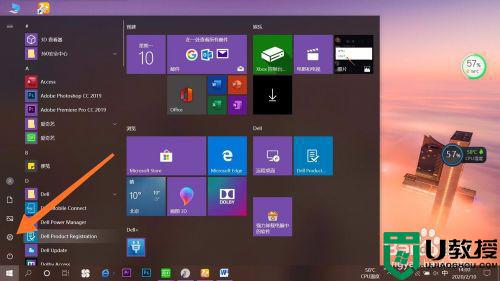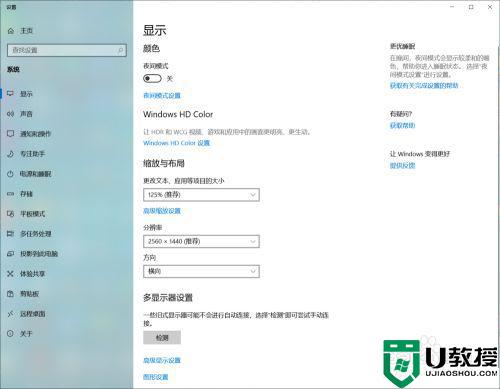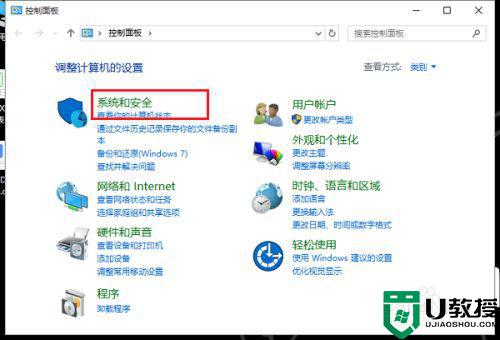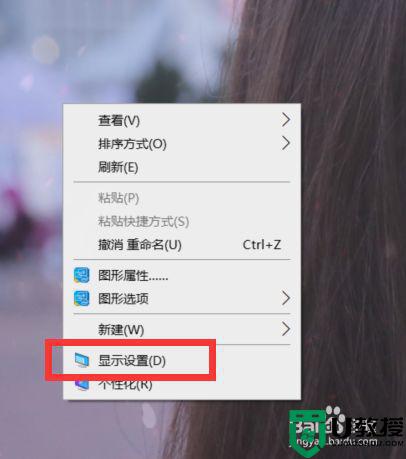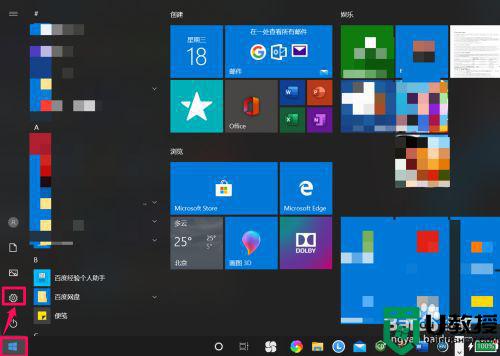win10息屏时间设置方法 win10自动息屏时间怎么设置
时间:2022-05-09作者:xinxin
当运行中的官方win10系统一段时间没有用户进行操作的时候,电脑往往就会自动进入到息屏状态,可是有些用户在win10电脑上观看视频的过程中,要是系统在规定时间内进入息屏时就会影响到观看体验,对此win10自动息屏时间怎么设置呢?这里小编就来告诉大家win10息屏时间设置方法。
推荐下载:电脑公司win10纯净版
具体方法:
1、首先鼠标右键win10桌面左下角开始菜单,单击“设置”打开。
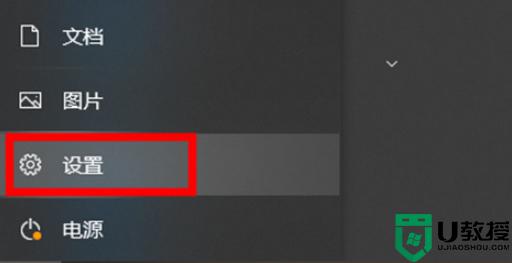
2、找到并打开“系统”选项。
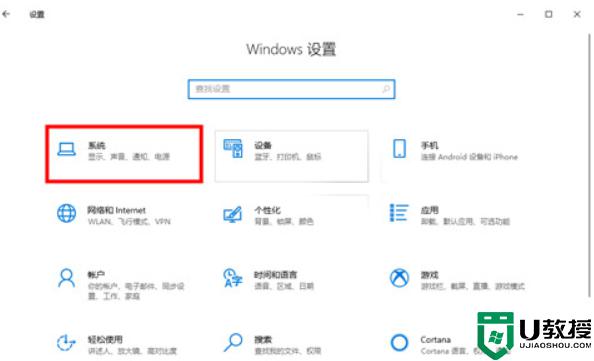
3、在左侧列表找到“电源和睡眠时间”进入。
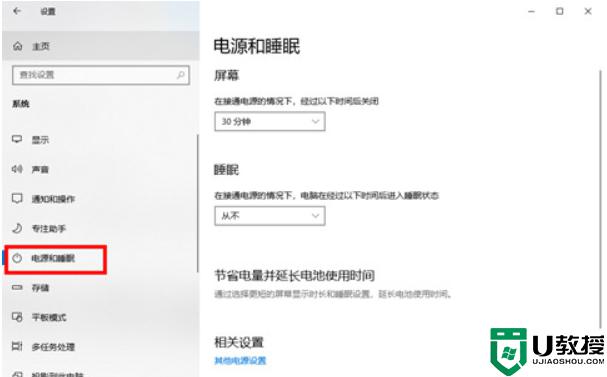
4、右侧找到屏幕选项下方的下拉符号,单击即可进行修改时间。
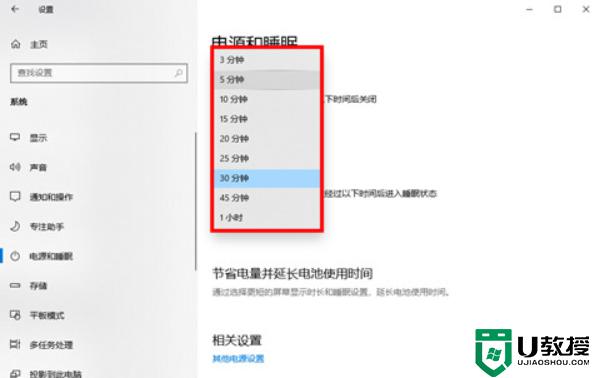
5、根据自己的需要,选择想要息屏的时间设置好退出即可。
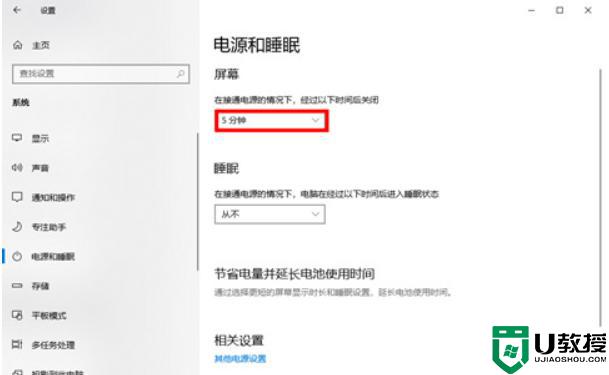
以上就是小编给大家介绍的win10息屏时间设置方法了,有需要的用户就可以根据小编的步骤进行操作了,希望能够对大家有所帮助。